Auswahl #1

NetSpot für Android
WiFi Channel Scanner App läuft auf Android 8.0+
- 4.9
- 231 Nutzerbewertungen
- 200K
- Installs
Unternehmer halten es fast für eine Notwendigkeit ist, für Mitarbeiter und Kunden WLAN-Abdeckung auf dem Unternehmensgelände bereitzustellen. In jedem Starbucks werden Sie Kunden sehen, die mit ihren Mobilgeräten und Laptops über kostenloses WLAN ins Internet gehen, das von der Firma bereitgestellt wird.
WLAN-Netzwerke bieten zwar den Vorteil höherer Flexibilität, den kabelgebundene Netzwerken nicht haben, sind aber schwieriger zu verwalten. Probleme wie die Platzierung des Zugriffspunkts, die Signalstärke und die Wahl zwischen verschiedenen Frequenzen und Kanälen tragen zur Komplexität der Wartung eines WLAN-Netzwerks bei. Anstatt Ihr Gerät einfach an die Steckdose anzuschließen, müssen Sie sich mit Hardwarekomponenten wie Routern und Extendern beschäftigen.
Probleme können durch benachbarte WLAN-Installationen oder durch Änderungen in der internen Konfiguration des Abdeckungsbereichs auftreten. Es gibt eine Vielzahl von Hardware- und Softwareanwendungen, die helfen können, und ein WLAN-Kanalscanner eine der nützlichsten davon.
Ein WLAN-Kanalscanner ist ein Tool, mit dem der Benutzer WLAN-Netzwerke in der Nähe identifizieren und Details zu verschiedenen Netzwerkmerkmalen und -statistiken erfahren kann. WLAN-Kanalscanner sind ein unverzichtbares Werkzeug bei der Planung, Installation und Wartung eines WLAN-Netzwerks.
In nicht allzu ferner Vergangenheit war der beste Weg, WLAN-Netzwerke zu scannen, ein dediziertes, in sich geschlossenes Handheld-Gerät. Sie können diese Geräte auch heute noch finden, aber Sie haben heute auch eine Reihe weiterer Optionen. Sie können die Software zum Scannen von WLAN-Kanälen auf Ihrem Desktop- oder Laptop-Computer sowie auf Smartphones und Tablets installieren.
Der Nutzen eines WLAN-Scanners hängt zum Teil von seiner Größe ab. Wie wir später in diesem Artikel sehen werden, ist die Möglichkeit, Ihr Netzwerk von verschiedenen Orten in Ihrem Abdeckungsgebiet aus zu scannen, für die Optimierung Ihres Netzwerks von entscheidender Bedeutung. Daher ist es besser, die WLAN-Scan-Software auf einem Laptop zu installieren als auf einem Desktop-Computer. Noch besser ist es, Ihr Android-Gerät als WLAN-Scanner zu verwenden.
Ein WLAN-Scanner kann Ihnen eine Fülle von Informationen über Ihre und die umliegenden Netzwerke liefern. Sehen wir uns an, was diese Informationen über Ihr Netzwerk verraten können.
| SSID: — Die SSID (Service Set Identifier) ist einfach nur der Name des Netzwerks. Dieses Feld zeigt an, mit welchem Netzwerk Sie aktuell verbunden sind, und gibt die Namen aller Funknetzwerke in Reichweite an. Möglicherweise werden SSIDs als unsichtbar angezeigt. Dann lässt sich nur auf das Netzwerk zuzugreifen, wenn man den Namen bereits kennt. |
| BSSID — Die BSSID (Basic Service Set Identifier) gibt die MAC-Adresse des Zugriffspunkts an. |
| Alias — Wenn das Netzwerk über einen Alias verfügt, wird er in diesem Feld angezeigt. |
| Kanal — In diesem Feld wird der Kanal angezeigt, den das WLAN-Netzwerk für die Datenübertragung nutzt. Der Kanal wird durch die Konfiguration Ihres WLAN-Routers bestimmt. |
| Band — WLAN-Netzwerke senden Radiowellen entweder im 2,4-GHz- oder im 5-GHz-Bereich. Das Band-Feld zeigt an, welche Frequenz von einem bestimmten Netzwerk verwendet wird. |
| Sicherheit — Hier sehen Sie, welches Sicherheitsprotokoll das Netzwerk schützt. |
| Hersteller — In diesem Feld wird der Hersteller des WLAN-Routers angezeigt, der das Netzwerk versorgt. |
| Modus — Im Modus-Feld wird angezeigt, welche Funkmodi der Router des Netzwerks unterstützt. |
| Pegel (SNR) — Das Signal-Rausch-Verhältnis ist ein Vergleich zwischen dem Pegel des WLAN-Signals und dem Pegel der Hintergrundgeräusche. |
| Signal und Signal-% — Diese Felder zeigen die Stärke des Netzwerksignals sowie die maximale, minimale und durchschnittliche Stärke des Signals. |
| Rauschen und Rausch-% — Hier sehen Sie den Rauschpegel und den Prozentsatz des Rauschens, der ein spezifisches Netzwerk beeinflusst. |
| Zuletzt gesehen — Dieses Feld zeigt an, wie lange es her ist, dass das betreffende WLAN-Netzwerk in Reichweite war und gescannt wurde. |
Es gibt eine Reihe von Fällen, in denen ein WLAN-Kanalscanner zur Wartung und Optimierung eines WLAN-Netzwerks beitragen kann. Sehen wir uns einige davon an.
Sie suchen nach der besten WLAN-Kanal-Scanner-App für Ihren Laptop? Wir haben unsere Listen der besten WiFi Channel Scanner-Apps für Mac und der besten WiFi Channel Scanner-Apps für Windows für zusammengestellt.
Wenn Sie ein Android-Gerät haben, ist es die logische Wahl für Ihre WLAN-Kanal-Scanning-Software. Sie können es ganz leicht mit sich herumtragen und das erleichtert das Durchführen von Standortanalysen und Tests Ihres Signals in Ihrem gesamten Abdeckungsbereich. Es gibt viele für die Android-Plattform entwickelte WLAN-Scan-Apps. Hier stellen wir Ihnen fünf der unserer Meinung nach besten vor:
Nutzen Sie den Inspector-Modus, um die umliegenden drahtlosen Netzwerke schnell zu erkennen, ihre Informationen zu sammeln und ihre Parameter zu vergleichen. Sie werden sehen, ob es Kanalüberschneidungen gibt und wie stark die Netzwerksignale an verschiedenen Stellen sind.

Der Survey-Modus bietet ein fortschrittliches Toolkit für Netzwerkanalyse: Sie können Ihren WLAN-Standort kartografieren, kalibrieren und alle erforderlichen Messungen im gesamten Raum vornehmen — und das alles mit Ihrem Mobilgerät in der Hand. Sie können die gängigsten Arten von Wi-Fi-Heatmaps direkt auf Ihrem Mobilgerät erstellen (alle als einmaliger In-App-Kauf erhältlich).

Diese äußerst benutzerfreundliche und kostenlose App für Android ist perfekt, um herauszufinden, welche Kanäle in Ihrer Nähe verwendet werden, damit Sie zu einem weniger überfüllten wechseln können.
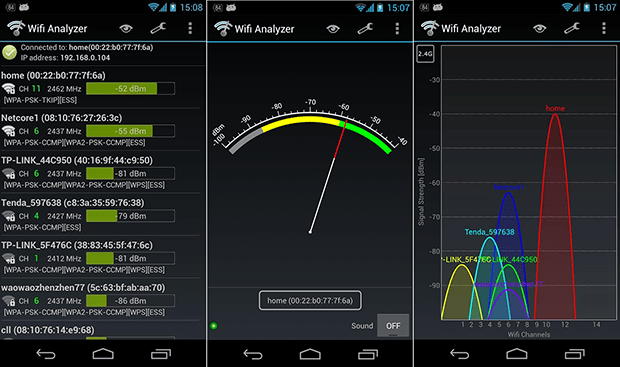
Eine kostenpflichtige App, die alle Netzwerk- und Kanaldetails liefert, die Sie brauchen, um fundierte Entscheidungen bei der Optimierung Ihres Netzwerks zu treffen.

Eine weitere kostenlose Android-App, die Ihnen alle Details zu den umliegenden WLAN-Netzwerken liefert.

Abgerundet wird unsere Liste der WLAN-Kanalscanner durch diese kostenlose Android-App, die Diagramme zur Netzwerksignalstärke und Verbindungsgeschwindigkeit bietet.

Mit einem leistungsfähigen WiFi-bzw. WLAN-Kanal-Scanner für Android können Sie ganz einfach den besten WLAN-Kanal auswählen, um Ihre Internetgeschwindigkeit und Internetstabilität sofort zu verbessern.
Finden Sie den besten WiFi-/WLAN-Kanal auf Android mit NetSpot für Android:
Mit NetSpot für Android können Sie den besten WLAN-Kanal direkt auf Ihrem Android-Smartphone finden — ganz ohne spezielle Geräte oder Kenntnisse. So gehen Sie vor:
Schritt 1: NetSpot für Android installieren
Sie können NetSpot für Android direkt aus dem Google Play Store herunterladen und wie jede andere Android-App installieren. NetSpot für Android steht kostenlos zum Download bereit und läuft auf allen Android-Geräten ab Android 6.0.
Schritt 2: NetSpot für Android starten
Sobald NetSpot auf Ihrem Android-Gerät installiert ist, können Sie es starten. Sie werden aufgefordert, der Anwendung Zugriff auf die Standortdienste zu gewähren. Dies ist aufgrund der jüngsten Änderungen der Plattform eine zwingende Voraussetzung für Android-Apps, die mit WLAN-Daten arbeiten.

Schritt 3: Wechseln Sie zum Tab Vergleich
Sobald Sie NetSpot für Android starten, sehen Sie eine Liste alle verfügbarer WLAN-Netzwerke. Für jedes Netzwerk zeigt NetSpot dessen Signalstärke, Band, Kanalnummer, SSID und BSSID an.

Um den besten verfügbaren WLAN-Kanal zu finden, wechseln Sie auf den Tab Vergleich. Dort sehen Sie ein Diagramm mit den Kanälen, auf denen 2.4 GHz/5 GHz/6 GHz WLAN-Netzwerke senden. Sehen Sie sich das Diagramm an und stellen Sie fest, welcher Kanal am wenigsten ausgelastet ist — das ist der Kanal, auf den Sie Ihren Router umstellen möchten.